Så här ändrar du skärmbilder sparas i OS X

Skärmdumpar är lätta att ta i OS X. Du kan antingen använda Command + Shift + 3 eller Command + Shift + 4 för att ta full skärm skärmdumpar eller crosshair skärmdumpar. Som standard sparas dessa bilder på skrivbordet, men det finns ett enkelt sätt att ändra det.
För att göra detta behöver du bara köra några kommandon i terminalen. Du kan starta Terminal från Program> Verktyg, eller använd Spotlight för att söka efter det.
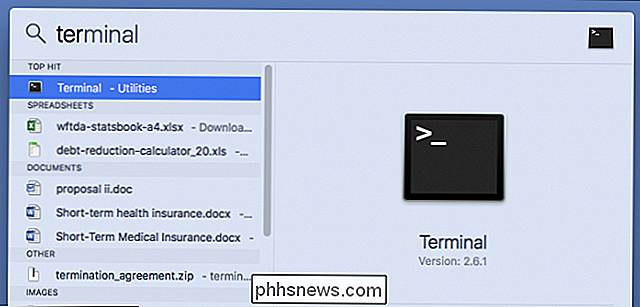
Nästa, bestämma var du vill att dina skärmdumpar ska gå. Vi ska hålla oss i nedladdningsmappen i en undermapp som logiskt heter "Skärmdumpar".
Nu, med vår terminala öppna, skriver vi följande kommando. Se till att det finns ett mellanslag efter "plats" och tryck inte på "Enter" -knappen ännu:
standardvärden skriv com.apple.screencapture location
I terminalen kommer det att se ut så här:
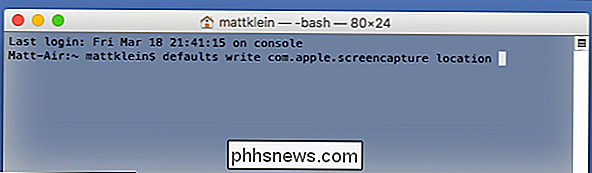
Nu istället för att försöka lista ut exakt var och hur du skriver in platsen för din nya skärmdumpmapp, dra bara den mappen till Terminal-fönstret:
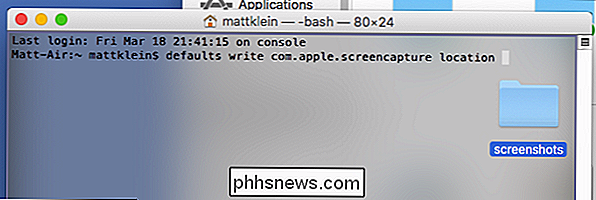
Den klistrar in den mappens plats för dig. I vårt exempel ser det slutliga kommandot ut så här:
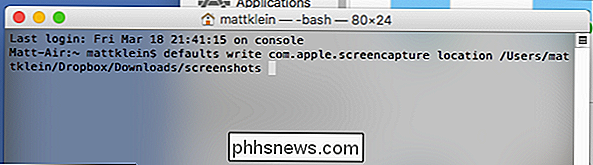
Med det här kommandot i kö, fortsätt och tryck på "Enter" -tangenten.
Nästa, kör följande kommando:
killall SystemUIServer
Hit Enter och din ändring kommer officiellt att genomföras.
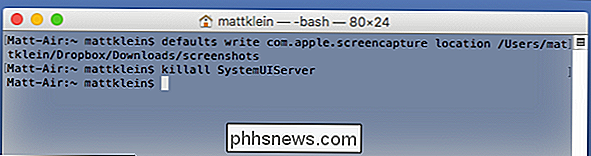
Vi ser nu att våra skärmdumpar nu sparas på "Skärmdumpar" i vår "Nedladdningar" -mapp på vår Dropbox, vilket är bekvämt eftersom vi ofta byter mellan Mac och Windows-maskiner när de fungerar.
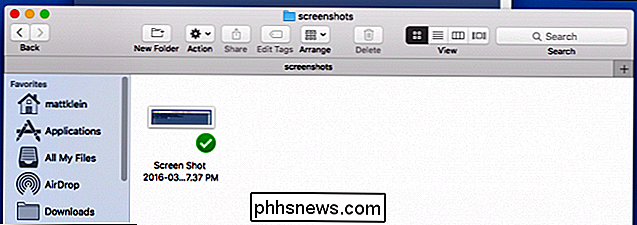
Om du någonsin vill återgå till standardplatsen. Hantera bara detta kommando:
standardvärden skriv com.apple.screencapture location ~ / Desktop
Detta flyttar skärmdumpens destination till din Macs skrivbord. Kör killall-kommandot för att slutföra ändringarna:
killall SystemUIServer
Dina skärmdumpar återigen sparas nu på skrivbordet. Du kan alltid flytta den igen var du än vill genom att använda det förfarande som anges i den här artikeln.

Jag har nyligen gjort ett Facebook-inlägg och spökat med en hashtag. Till min förvåning har hashtaget verkligen blivit en riktig länk, och om jag klickade på länken tog det mig till en stor lista med andra inlägg med den hashtag (inklusive min). Nu är jag nyfiken. Jag hade ingen aning om att Facebook även hade den här funktionen.

Hur kan jag titta på mina iPhone / iPad-videoklipp via Chromecast?
Om du har en iOS-enhet och Chromecast, kastar de stora spelarna bara bra (som Netflix) men när det gäller streaming Det lokala innehållet på din enhet till din Chromecast är lite besvärligt. Tag med dig när vi hjälper en medläsare att kasta sitt lokala iPad-innehåll på TV: n. Kära hur-till-geek, Jag har en iPad och en Chromecast, och jag skulle vilja se videor lagrade på iPad på min HDTV via Chromecast-systemet.



